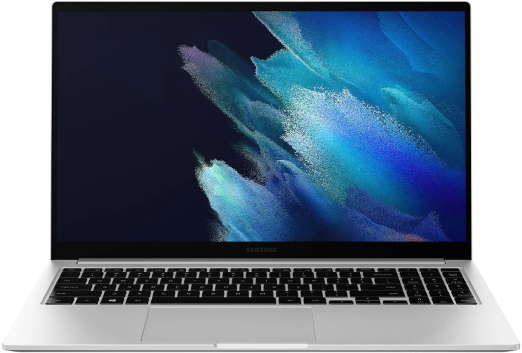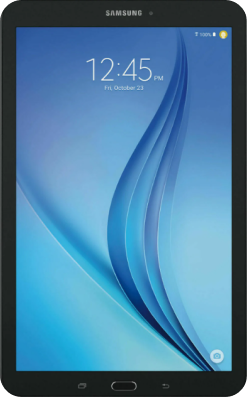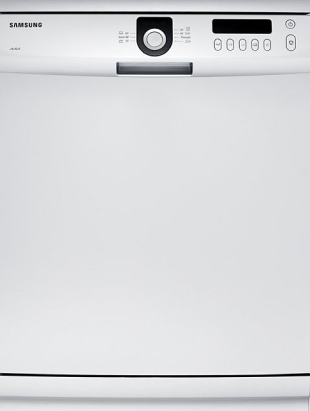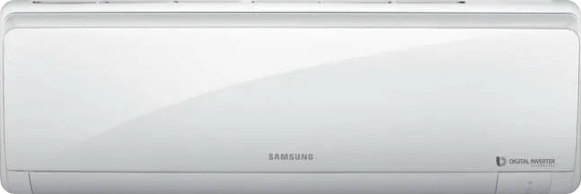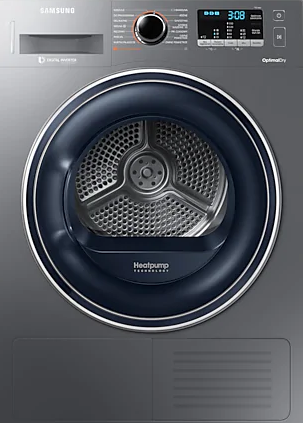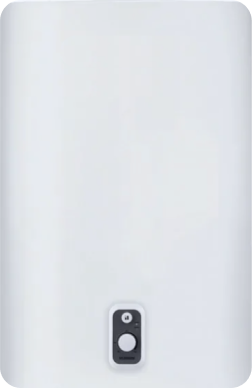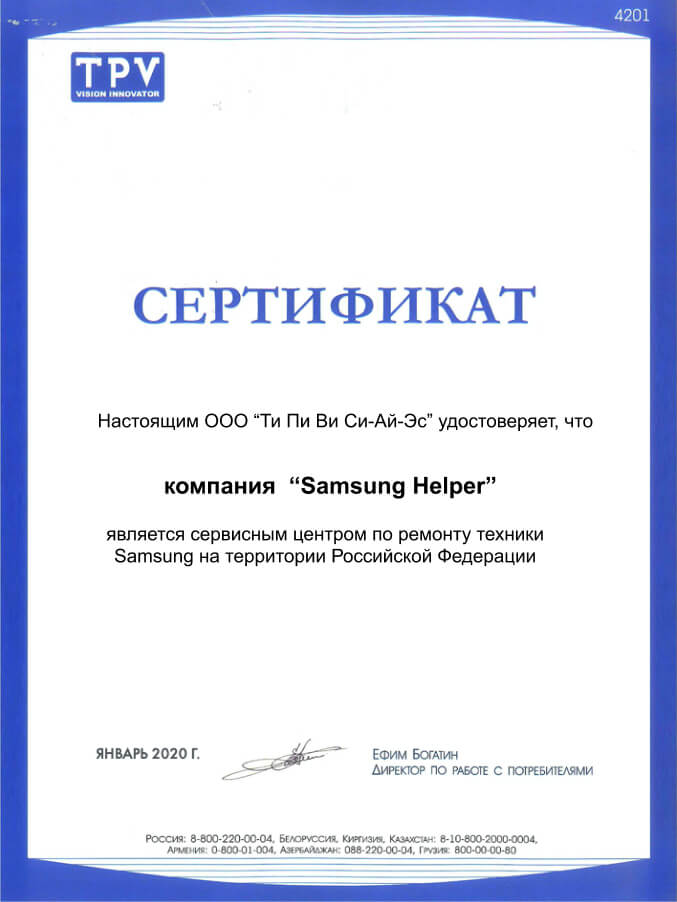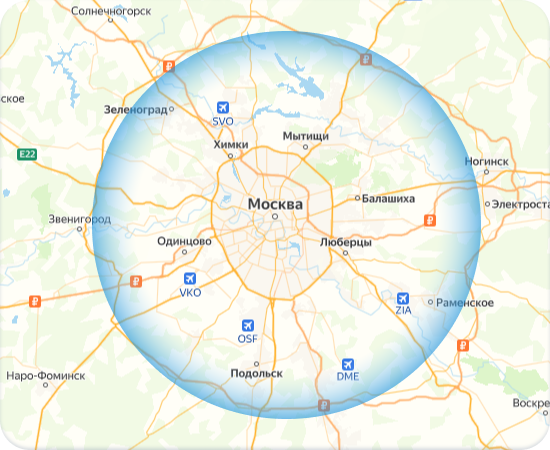Современные ноутбуки, благодаря своей компактности и портативности, стали неотъемлемой частью нашей жизни. Однако со временем они могут терять производительность из-за накопления пыли и мусора внутри корпуса, а также из-за захламления программной части. В этой статье мы рассмотрим основные шаги по чистке системы ноутбука, чтобы вернуть ему былую скорость и надежность.
Шаг 1: Подготовка
Перед тем как начать чистку, убедитесь, что у вас есть все необходимые инструменты:
- Отвертки (обычно крестовые или специальные для ноутбуков)
- Баллончик с сжатым воздухом
- Мягкая кисточка
- Антистатическая салфетка или тряпочка из микрофибры
- Термопаста (если планируется замена)
- Внешний накопитель для резервного копирования данных
Обязательно отключите ноутбук от сети и извлеките аккумулятор, если это возможно. Сохраните все важные данные на внешнем носителе.
Шаг 2: Чистка аппаратной части
- Разборка корпуса: Снимите нижнюю крышку ноутбука, открутив все необходимые винты. Будьте осторожны и не применяйте силу, чтобы не повредить защелки и крепления.
- Удаление пыли: Используя баллончик с сжатым воздухом, аккуратно продуйте все внутренние компоненты, уделяя особое внимание вентилятору и радиатору. Для труднодоступных мест используйте мягкую кисточку.
- Замена термопасты: Если ваш ноутбук уже несколько лет в эксплуатации, возможно, стоит заменить термопасту на процессоре и графическом чипе. Для этого аккуратно снимите охлаждающую систему, очистите старую пасту с помощью спирта и нанесите новую тонким слоем.
- Сборка ноутбука: Убедитесь, что все компоненты установлены на свои места, и закрутите все винты обратно.
Шаг 3: Чистка программной части
- Удаление ненужных программ: Перейдите в «Панель управления» → «Программы и компоненты» и удалите все ненужные программы, которые вы давно не используете.
- Очистка автозагрузки: Откройте «Диспетчер задач» (Ctrl + Shift + Esc), перейдите на вкладку «Автозагрузка» и отключите программы, которые не нужны при запуске системы.
- Очистка диска: Используйте встроенные инструменты Windows или сторонние программы для очистки диска от временных файлов и кэша.
- Обновление драйверов: Проверьте наличие обновлений драйверов для всех компонентов вашего ноутбука. Это можно сделать через «Диспетчер устройств» или с помощью специальных утилит от производителя.
- Антивирусная проверка: Запустите полное сканирование системы с помощью антивирусного ПО, чтобы убедиться в отсутствии вредоносных программ.
Преимущества обращения в наш сервис
Обратившись в наш сервисный центр в Москве, вы получаете ряд преимуществ:
- Опытные специалисты: Наши мастера имеют многолетний опыт работы с техникой Samsung.
- Использование оригинальных запчастей: Мы используем только качественные компоненты для ремонта ваших устройств.
- Гарантия на выполненные работы: Мы предоставляем гарантию на все виды проведённых работ.
- Современное оборудование для диагностики и ремонта: Это позволяет нам быстро обнаруживать и устранять неисправности.
Как вызвать мастера в Москве
Для вызова мастера в Москве вы можете обратиться к нам через:
- Телефонный звонок по номеру нашего сервисного центра.
- Онлайн-заявку через наш официальный сайт.
Мы гарантируем быстрый ответ и оперативное выполнение всех необходимых работ по чистке вашего ноутбука Samsung. Надеемся увидеть вас среди наших довольных клиентов.